So fügen Sie Kommentare in Word hinzu
Bei der täglichen Bearbeitung von Dokumenten sind Kommentare ein wichtiges Werkzeug zur Zusammenarbeit und Änderung. Ganz gleich, ob es um die Zusammenarbeit im Team oder die persönliche Überarbeitung geht: Wenn Sie das Hinzufügen von Kommentaren in Word beherrschen, können Sie die Arbeitseffizienz verbessern. Im Folgenden finden Sie detaillierte Schritte und Vorsichtsmaßnahmen.
1. Grundlegende Schritte zum Hinzufügen von Kommentaren in Word
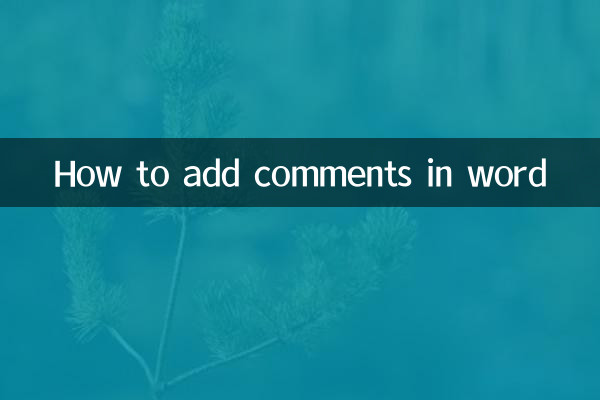
| Schritte | Bedienungsanleitung |
|---|---|
| 1. Text auswählen | Wählen Sie den Text oder Absatz im Dokument aus, der kommentiert werden soll. |
| 2. Klicken Sie auf die Schaltfläche „Kommentar“. | In der Menüleiste auswählen„Rezension“>„Neuer Kommentar“(Oder klicken Sie mit der rechten Maustaste und wählen Sie „Kommentar hinzufügen“). |
| 3. Geben Sie den Kommentarinhalt ein | Geben Sie den Beschreibungstext in das Kommentarfeld ein, das rechts angezeigt wird. |
| 4. Speichern Sie das Dokument | Kommentare werden automatisch gespeichert. Speichern Sie die Änderungen unbedingt, bevor Sie das Dokument schließen. |
2. Häufige Verwendung von Kommentaren
| Szene | Beispiel |
|---|---|
| Teamarbeit | Wenn mehrere Personen das Dokument ändern, können sie durch Kommentare Vorschläge machen oder Fragen stellen. |
| persönliche Überarbeitung | Zeichnen Sie Inhalte oder Inspirationen auf, die verbessert werden sollen. |
| Feedback zum Unterricht | Kommentare des Lehrers zur Arbeit der Schüler. |
3. Fortgeschrittene Bedienkenntnisse
1.Auf Kommentare antworten: Klicken Sie im Kommentarfeld auf die Schaltfläche „Antworten“, um vorhandene Kommentare zu diskutieren.
2.Kommentar löschen: Klicken Sie mit der rechten Maustaste auf den Kommentar und wählen Sie „Löschen“ oder verwenden Sie die Funktion „Löschen“ im Reiter „Rezension“.
3.Ändern Sie den Namen des Kommentarautors:PassDatei > Optionen > AllgemeinBenutzernamen ändern.
4. Vorsichtsmaßnahmen
| Frage | Lösung |
|---|---|
| Kommentare werden nicht vollständig angezeigt | Überprüfen Sie, ob sich das Dokument im Modus „Final Show Markup“ befindet (Überprüfung > Markup anzeigen). |
| Kommentare beim Drucken ausblenden | Wählen Sie in den Druckeinstellungen „Keine Markierung“. |
| Das Anmerkungsformat ist verwirrend | Vermeiden Sie eine direkte Änderung des Kommentarfeldcodes und verwenden Sie Standardfunktionsoperationen. |
5. Zuordnung aktueller Themen im gesamten Netzwerk in den letzten 10 Tagen
Zu den beliebten Diskussionen im Zusammenhang mit Bürosoftware gehören in letzter Zeit:
-KI-gestützte SchreibwerkzeugeDie Auswirkungen des Aufstiegs des Internets auf traditionelle Annotationsfunktionen
- Neu für Microsoft 365„Gemeinsame Anmerkung“Funktion
- Wie man es durch Anmerkungen umsetztBarrierefreie Dokumentenbearbeitung
Die Beherrschung der Anmerkungsfunktion von Word kann nicht nur die Professionalität der Dokumentenverarbeitung verbessern, sondern sich auch an den Trend der digitalen Zusammenarbeit anpassen. Benutzern wird empfohlen, die oben genannten Methoden je nach tatsächlichem Bedarf flexibel zu nutzen und auf Office-Software-Updates zu achten.

Überprüfen Sie die Details
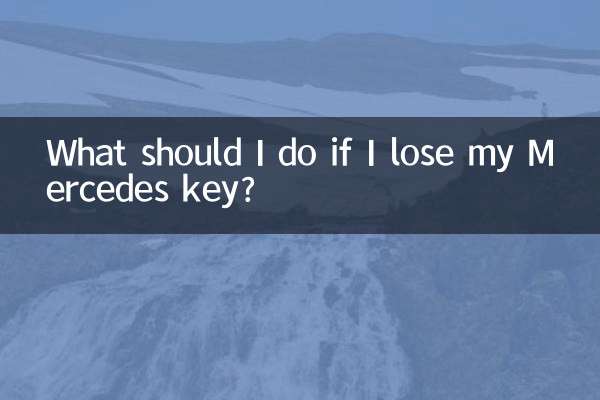
Überprüfen Sie die Details